
Innholdsfortegnelse:
- Forfatter John Day [email protected].
- Public 2024-01-30 11:25.
- Sist endret 2025-01-23 15:02.

Det viser seg at selv om du ikke bestilte Bluetooth i Build-To-Order-konfigurasjonen, kan du legge det til etterpå. Dette er hvordan.
Trinn 1: Skaff deg en Bluetooth -modul

Kjøp $ 60 (ouch) Dell Wireless 350 Bluetooth -modul (du kan også finne disse på eBay for litt billigere.
Trinn 2: Åpne Bluetooth -modulrommet

Slå av datamaskinen, koble den fra, ta ut batteriet og åpne Bluetooth -modulrommet.
Trinn 3: Koble til modulen

Trekk kabelen forsiktig ut av rommet og koble den til Bluetooth -modulen.
Trinn 4: Sett modulen

Sett modulen i dekselet til rommet.
Trinn 5: Lukk den

Sett på dekselet til rommet, og pass på at du ikke knuser kabelen inni.
Trinn 6: Siste berøringer

Nå er du klar til å sette på Bluetooth -klistremerket, sette inn batteriet, koble til E1505 og slå den på. Hvis du kjører XP eller Vista, bør driverne installeres automatisk.
Anbefalt:
Slik får du tilgang til en Dell Inspiron 15 3000 -serie harddisk: 10 trinn

Slik får du tilgang til en Dell Inspiron 15 3000 -serie harddisk: Hei Instructables -lesere, i dag skal jeg vise deg hvordan du får tilgang til en harddisk i en bærbar Dell Inspiron 15 3000 -serien. Mest sannsynlig har du problemer med å skyte datamaskinen og ønsker å sette harddisken på nytt, eller du
Dell 990 Front Io Fix: 5 trinn
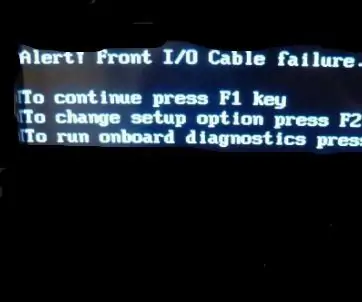
Dell 990 Front Io Fix: Så Dell 990 Front Io Cable Feil det er irriterende, så vi kan fikse det
Dell XPS 630i Case MOD: 4 trinn

Dell XPS 630i Case MOD: Jeg har aldri fullført et tilfelle MOD før for min egen PC. Å være en budsjettspiller når jeg hadde litt ekstra penger, var å sette dem i ytelsesoppgradering. Nå er jeg ganske ferdig med spill, så nå er det på tide å endelig modifisere en sak for meg selv
Legg til en ekstra SSD til en bærbar Dell Latitude E5470 .: 11 trinn

Legg til en ekstra SSD til en bærbar Dell Latitude E5470 .: Denne instruksen er designet for å gjelde E5470 bærbar PC. Hvis den indre bærbare datamaskinen din er lik, og du tror du kan oppnå det samme resultatet, er det bare å legge inn i kommentarfeltet. Det ville være flott hvis dette kunne gjelde flere bærbare datamaskiner! Jeg planlegger å
Hvordan demontere en bærbar Dell Inspiron 15 5570 for å installere en M.2 SSD: 20 trinn

Slik demonterer du en Dell Inspiron 15 5570 bærbar datamaskin for å installere en M.2 SSD: Hvis du synes dette er nyttig, kan du vurdere å abonnere på min Youtube -kanal for kommende DIY -opplæringsprogrammer om teknologi. Takk skal du ha
